
Мазмуну:
- Автор John Day [email protected].
- Public 2024-01-31 10:22.
- Акыркы өзгөртүү 2025-01-23 14:51.
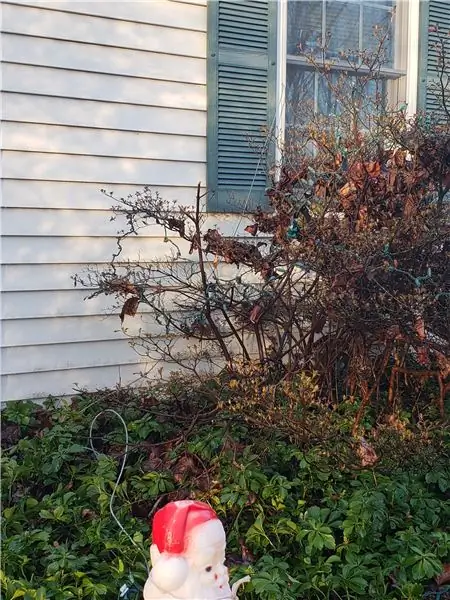

Бул долбоор кимдир бирөө басып өткөндө үн файлын ойнотуучу декорацияны кантип жасоону түшүндүрөт. Муну Motion программасын иштете турган компьютер жана кандайдыр бир камера менен оңой эле ишке ашырса болот. Бул учурда мен 20 узун Санта Клаустун үлпүлдөткүчүн колдондум. Мен гараждын терезесиндеги камера модулу менен Raspeberry PI орнотуп, аны Санта үлпөтүн көздөй багыттадым. Мен шамалдын ичине кубаттуу тышкы динамикти катып койдум жана 25ft aux жипти чуркадым PIден ушул динамикке чейин сыртта колдонуу үчүн бааланган. Мен Motion программасын Pi'де орнотуп, Санта Каунттун Хо Хо Хо үн файлын ойнотуу үчүн, камера аркылуу кыймыл табылганда. Муну жасоо абдан жөнөкөй жана бул абдан кызыктуу.
Мен колдонгон конкреттүү материалдарды сатып алуу үчүн, балким, жеткирүү менен болжол менен $ 100 турат. Эгерде менде бул материалдардын баары колдонулбай жатып калса, мен муну жасамак эмесмин. Бул каалаган компьютер, каалаган камера жана каалаган динамик менен иштей алат, андыктан бул нерселерди сатып алуу керек болсо, алда канча арзаныраак болот.
Жабдуулар
-
Motion программасы орнотулган компьютер
Мен Raspberry PI (RPI) 3 Model B колдондум
-
Компьютер тиркелген Камера же Тармактык Камера
- Motion программасы колдоно турган каалаган камера
- USB Камера
- Тармактык камера
- Мен RPIге түздөн -түз туташкан бул Камера модулун колдондум
-
Сыртта бааланган динамик
- Жардамчы порт аркылуу туташуу
- USB
- Мен бул Sony SRS-XB01ди колдондум
-
Мындай жасалма, чынында эле, кандайдыр бир нерсе
Мен буга абдан окшош Санта Клаустун үйлөтмөсүн колдондум
1 -кадам: Сиздин RPI орнотуу
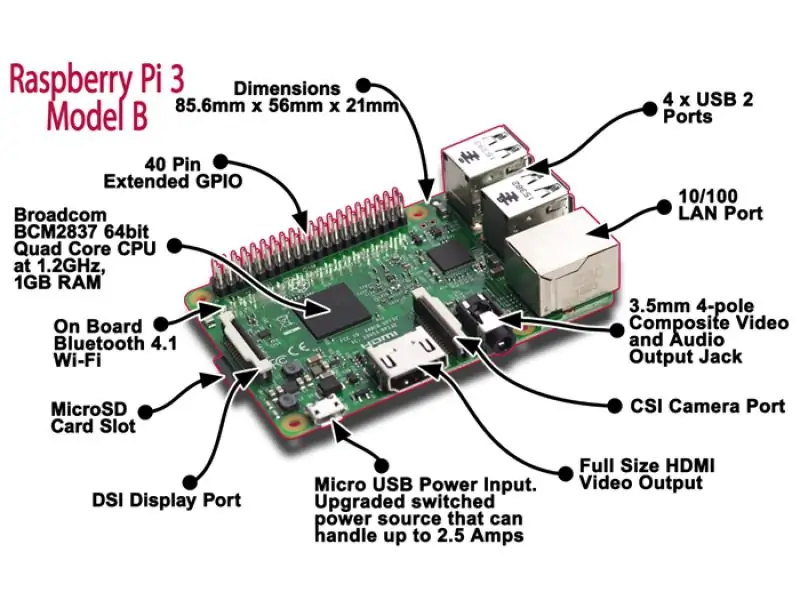
Бул кадам негизинен толук башталгычтар үчүн. Бул видео Raspberry PIди (RPI) менден жакшыраак кантип орнотууну түшүндүрөт. Мен видеодогудай эле, зымсыз USB, клавиатура + чычканды жана орнотуу үчүн тышкы мониторду туташтырууну сунуштаар элем. Орноткондон кийин мен гаражымда клавиатура + чычкансыз жана тышкы мониторсуз иштейм, бирок WIFi донглинде калтырам, ошондо мен аны sshке киргизип, кайра жүктөп жана/же өзгөртүүлөрдү киргизе алам.
2 -кадам: Камераны RPIге тиркөө

Камераңызды RPIге орнотуу үчүн нускамаларды аткарыңыз. Мен Adafruit Industriesтин Камера модулун колдондум.
- Камера модулунан лента кабелин Ethernet порту менен HDMI портунун ортосундагы камера портуна, портуна контакттары HDMI портуна жана көк лентага Ethernet портуна караңыз.
-
Эгерде сизде монитор орнотулган болсо жана UIди (Xserver) иштетип жатсаңыз, Raspberry Pi Configuration куралын иштетиңиз
Эгерде алыскы SSH башка компьютерден rpiге кирсе, терминалыңызда rasp -config иштетиңиз - бул терминалдын интерфейсин баштайт
- Raspberry Configде, Interfaces өтмөгүнүн астында, Камераны иштетүү.
- Сактоо жана RPIди кайра жүктөө.
- Кайра жүктөөдө терминалды төмөнкү буйрукту иштетүү, табылган жана иштетилген экөө тең = 1 катары кайтып келиши керек
vgencmode get_camera
Сиздин PI Камера модулуңуз азыр иштеши керек
Онлайн нускамалар
3 -кадам: Орнотуу жана аудиону текшерүү

Башында бул долбоор үчүн мен жөн эле кичинекей батарейка менен иштеген спикерге ПИден жардамчы зымды иштеттим. Бул көп статикалык болуп калды жана батареялар бат эле түгөндү. Анын ордуна мен үндү күчөтүүчү USB түзмөгүн туташтырдым жана анын жардамчы чыгыш портунан аба ырайына чыдамдуу сырткы колонкасына чейин жипти иштеттим. Бул статиканы алып салды жана катуураак болду жана тынчсызданууга эч кандай батарея жок. USB түзмөгү автоматтык түрдө RPI тарабынан таанылды, драйверди орнотуу талап кылынбайт.
PI OS aplay деп аталган программа менен келет, бирок мен Sox программалык камсыздоонун бөлүштүрүү программасын жакшы көрөм, андыктан бул көрсөтмөлөр Soxту орнотуп, аны ойнотуу буйругун колдонушат.
Sox орнотуу
RPIдеги терминалда ар кандай көрсөтмөлөргө ооба деп жооп бериңиз
sudo apt-get орнотуу sox
Үн сыноо
Чакан өлчөмдөгү туура келген үн файлын жүктөп алып, компьютериңизге сактаңыз. Мен pi үй каталогума сакталган santaho3.mp3 колдондум. Үндү текшерүү үчүн динамикти RPIге туташтырып, бул буйрукту аткарыңыз:
play santaho3.mp3
- Эгер үн динамиги динамикте ойноп жатканын уксаңыз, анда үнүңүз иштеп жатат
-
Сиз үнүн HDMI ичинен аналогго өзгөртүшүңүз керек болушу мүмкүн.
Көрсөтмөлөр бул жерде
-
Эгерде USB үн түзмөгүн колдонуп жатсаңыз, үй каталогуна.asoundrc деп аталган файл түзүңүз
- Төмөндөгү мазмунун ичине салып, кайра жүктөңүз, аудио сыноону баштаңыз
-
pcm.! демейки {
hw картаны териңиз 1} ctl.! демейки {hw card 1 түрүн жазыңыз}
4 -кадам: Үн файлын ойнотуу үчүн Motion Detection орнотуу
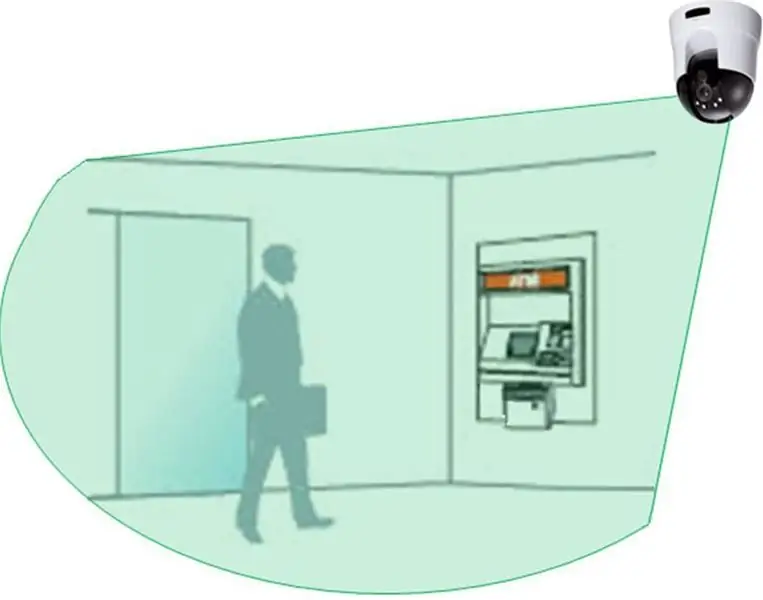
Motion деп аталган программалык камсыздоо бир же бир нече камераны камера (лардын) көрүнүштөрүндө аныкталганда команданы иштетүү үчүн орнотууга мүмкүндүк берет. Орнотуу абдан оңой жана абдан жакшы иштейт. Ал ошондой эле кыймылдарды аныктоодо файлдарды жаздыра алат, ар бир камера үчүн веб -сайтты же бардык камералар үчүн бир веб -сайтты конфигурациялоого жана камералардын түз агымын көрүү үчүн агым серверлерин түзө алат. Бул долбоорго аныктоо жана буйрукту иштетүү жөндөмү гана керек, бирок менде түз агымды көрүү үчүн агымдык сервер орнотулган.
Motion орнотуу
RPIдеги терминалда, төмөнкү буйрукту аткарыңыз, ооба деп жооп бериңиз, анын бүтүшүн күтүңүз
sudo apt-get орнотуу кыймылы
Жаңы кошулган кыймыл колдонуучуну аудио тобуна кошууга азыр убакыт бөлүңүз, андыктан ал төмөнкү буйрукту киргизүү менен үндү ойнотууга уруксат алат
usermod -a -G аудио кыймылы
Кыймылды аныктоо үчүн конфигурациялоо
Биз кыймылдын конфигурация файлын Орнотуу Аудиосунда жүктөлгөн үн файлын ойнотуу үчүн түзөтөбүз, ал камерадагы кыймылды аныктаганда жана кызмат катары кыймылды баштайт, ошондуктан ал RPIди кайра жүктөөдө ушундай кыла берет.
Терминалда /etc/motion/motion.conf файлын супер колдонуучу катары түзөтүңүз
sudo nano/etc/default/motion
Терминалда /etc/motion/motion.conf файлын супер колдонуучу катары түзөтүңүз
sudo nano /etc/motion/motion.conf
Төмөнкү түзөтүүлөрдү киргизиңиз жана сактаңыз. Булардын көбү демейки болуп саналат. Менимче, mmal_xxx жазуулары эч кандай таасир тийгизбейт, бирок кимдир бирөө керек болуп калса, аларды таштап коем - алар да эч кандай зыян келтирбейт. Бул конфигурация камеранын кыймылын 40 секунд аралыкта аныктайт, сүрөттөрдү же видеолорду жазбайт жана колдонуучу аты менен сырсөздү колдонуу менен негизги аутентификация менен корголгон камера үчүн веб -серверди жана агымдык серверди орнотот.
демон күйүк
process_id_file /var/run/motion/motion.pid
setup_mode өчүрүү logfile /var/log/motion/motion.log log_level 6 log_type all videodevice/dev/video0 v4l2_palette 17 киргизүү -1 норма 0 жыштык 0 power_line_frequency -1 айландыруу 0 flip_axis эч туурасы 320 бийиктиги 240 кадр 2 минималдуу_кадр_ убактысы 0 netcam_keepalive өчүрүү rtsp_uses_tcp on mmalcam_name vc.ril.camera auto_brightness өчүрүлгөн жарыктык 0 контраст 0 каныктык 0 реңк 0 roundrobin_frames 1 roundrobin_skip 1 switchfilter өчүрүү чеги 500 threshold_tune өчүрүү noise_level 22 ызы -чуу despeckle_filter EedDl_samsung_samar_дандыруу_берүү_берүү_берүү_берүү_берүү_берүү output_pictures өчүрүү output_debug_pictures өчүрүү сапат 75 picture_type jpeg ffmpeg_output_movies ffmpeg_output_debug_movies өчүрүү ffmpeg_bps 400000 ffmpeg_variable_bitrate 0 ffmpeg_video_codec mpfpppfpp_php_php_php_php apshot_interval 0 locate_motion_mode өчүрүү locate_motion_style кутуча text_right%Y-%m-%d / n%T-%q text_chvent text_event%Y%m%d%H%M%S text_double off target_dir/var/lib/motion snapshot_filename%v- %Y%m%d%H%M%S-snapshot picture_filename%v-%Y%m%d%H%M%S-%q movie_filename%v-%Y%m%d%H%M%S timelapse_filename % Y% м% ж-айтыш stream_maxrate өчүрүү stream_port 8481 stream_quality 80 stream_motion чечип ipv6_enabled 0 stream_limit өчүрүү 1 stream_localhost 1 stream_authentication stream_auth_method: webcontrol_port 8480 webcontrol_localhost webcontrol_authentication боюнча webcontrol_html_output өчүк: track_type 0 track_auto чечип track_iomojo_id 0 track_step_angle_x 10 track_step_angle_y 10 track_move_wait 10 track_speed 255 track_stepsize 40 on_event_start боюнча тынч/usr/bin/play -q -көп жиптүү/var/lib/motion/notify`shuf -i 1-5 -n 1`.mp3 2>/dev/null
Аудио файлды үн файлына көчүрүү үй каталогуна көчүрүү жана ага уруксаттарды өзгөртүү үчүн кыймыл ага таандык, бирок баары окуй алышат
sudo cp /home/pi/santaho.mp3 /var/lib/motion/mtn_dtct_ntfy.mp3
sudo chown motion /var/lib/motion/mtn_dtct_ntfy.mp3
sudo chmod a+r /var/lib/motion/mtn_dtct_ntfy.mp3
RPI түзмөгүн өчүрүп күйгүзүңүз. Жүктөлгөндөн кийин чуркаңыз
sudo systemctl status motion.service
Чыгуу мындай дейт:
Активдүү: бери активдүү (иштеп жатат)
Эгер бул кыймыл иштеп жатканын көрсөңүз. Эгерде жок болсо, чоо -жайын билүү үчүн/var/log/motion баракчасын караңыз. Чуркап көрүңүз:
sudo systemctl баштоо кыймылы.кызмат
Тест кыймылын аныктоо жана үн ойнотуу
Дээрлик бүттү. Жөн гана кыймыл аныкталып жаткандыгын текшерүү керек жана үн болгондо ойнойт.
Терминалда журнал файлына тиркелген текстти көрүү үчүн төмөнкүлөрдү аткарыңыз
tail -f/var/log/motion
Азыр:
- Акырындык менен камеранын алдында бир нерсени толкундатыңыз
- Журнал файлы ошол кыймыл табылганын чыгарышы керек
- Үмүт менен үн файлы спикер аркылуу ойнойт
- Андай болсо, RIPти камеранын линзасы менен кыймыл аныктала турган жерге каратып терезеге коюңуз
- Сырткы динамикти декорацияга же жанына коюңуз
- Элдер басып өткөндө, алар саламдашат
Мүчүлүштүктөрдү оңдоо
Эгерде нерселер иштебесе
-
Камеранын иштеп жатканын эки жолу текшериңиз:
- raspistill -o test.jpg
- ls -l test-j.webp" />
-
Аудионун аткарылып жатканын текшерип көрүңүз
- play/var/lib/motion/mtn_dtct_ntfy.mp3
-
эгер үн файлын укпасаңыз
- чыгаруу түзмөгү сиздин динамикти орнотуу экенин текшериңиз (аналогдук же USB)
- көлөмүн текшерүү
- үн файлындагы уруксаттарды текшерүү уруксаттар сабында 3 'r бар (б.а. rw*rw*rw*)
-
Эгерде баары аткарылбаса, анда кыймыл туура эмес орнотулган
эгер андай болсо, кээ бир онлайн издөөлөр жардам бериши керек, анткени ал жерде көп жардам бар
5 -кадам: Кошумча комментарийлер

Ыкчам үн файлдарын ойнотуу
Кайра -кайра ойноп жаткан үндөн тажап, аны аралаштырыңыз!
-
Бирдей аталыштагы, бирок ырааттуу сандык суффикс менен бир нече ар кандай үн файлдарын сактаңыз:
soundFile1.mp3, soundFile2.mp3, soundFile3.mp3, soundFile4.mp3, soundFile5.mp3,
-
/Etc/motion/motion.conf on_event_start жазуусун төмөнкүчө өзгөртүңүз
on_event_start play -q -көп жиптүү үнFile`shuf -i 1-5 -n 1`.mp3 2>/dev/null
- Чыгып, файлды сактаңыз
-
Кыймыл кызматын өчүрүп күйгүзүңүз
sudo systemctl restart motion.service
- 'Shuf -i 1-5 -n 1` (бул кайра кенелер) бөлүгү 1ден 5ке чейин туш келди санды киргизет, бирок файлдын аталышы ойнотулуп жатат
- Эми кыймыл аныкталганда 5 үн файлынын бирөө ойнойт
Ойноонун ордуна сүйлөө
Дагы бир кызыктуу бурулуш-бул текстти сүйлөөнү орнотуу жана компьютерди өтүп бараткан адамдарга сүйлөмдү айтуу. Мен MaryTTSти кыймылдаткыч катары колдонууну жакшы көрөм. Мэри ТТС серверин орнотуп, баштаңыз жана жогоруда айтылган on_event_start линиясын өзгөртүп, нике tts серверине бир нерсе билдириңиз (б.а. marytts/bin/marytts-submit-text "Hello friend")
IP тармактык камераларды колдонуу (зымсыз же башка)
Кыймыл программасы netcam_url жана башка ар кандай netcam_xxx орнотууларын колдонуп тармактык IP камераларды оңой колдой алат. Жөнөкөй онлайн издөө керектүү нерселерди камсыздашы керек.
Bluetooth
Эгерде сиздин RPIде Bluetooth орнотулган болсо же сиз USB Bluetooth түзмөгүн орноткон болсоңуз, анда динамикти Bluetooth аркылуу туташтырып, зымдан арылсаңыз болот.
Motion Capture'ны кичирээк аймакка чектөө
Бул орнотууда болгон көйгөйлөрдүн бири бадалдарды жана дарактарды, ошондой эле автоунаалардын жарыгын үйлөө. Кыймыл программасында кыймылдын башталышына чейин канча кадрды өзгөртүү керектиги жана ызы -чууну эсепке алуу жана буларды колдонуу жардам берет. Мен азырынча аракет кыла элекмин, бирок камеранын көрүнүшүнүн белгилүү бир аймагын кыймыл аныктоо үчүн аныктоого мүмкүндүк берген жөндөөлөргө муктаж болом деп ойлойм. Бул үн файлын ойнотуу үчүн декорацияга жакын аймакты аныктоого мүмкүндүк бериши керек.
Сунушталууда:
Arduino Talking Tom болуп калды: 6 кадам

Ардуино сүйлөшүүчү Томго айланды: Смартфонду колдонуудагы эң эски эскерүүлөрүмдүн бири 'Talking Tom' оюнун ойноо болгон. Оюн абдан жөнөкөй болчу. Том деген мышык бар, ал сүйлөй алат. Оюнда Том телефондун микрофону аркылуу каалаган маалыматты угуп, анан кайра кайталайт
RC Santa Sleigh: 10 кадам (Сүрөттөр менен)

RC Santa Sleigh: Hi all.Today мен сизге көбүк тактасын кантип жасоону көрсөтөм RC Santa Sleigh.I электроника иштебеген учактан калган болчу, жана идея менин жүрөгүмдүн түпкүрүндө болгон азырынча. Мен бош күнүмдү өткөрдүм жана Рождество мезгили болгондуктан, мен
Ted Talking Toaster: 6 кадам (Сүрөттөр менен)

Ted Talking Toaster: Тостер менен болгон сүйлөшүүлөр дайыма бир жактуу болуп келген. Ушул убакка чейин, Тед сүйлөп жаткан тостер менен таанышыңыз! Мазмунга сереп астында: Проект видео Тостер Электроника Чаты/Voice bot Remo.tv Дүйнөлүк үстөмдүк
LM386 колдонуп сүйлөө конвертерине Arduino тексти - Talking Arduino Project - Talkie Arduino китепканасы: 5 кадам

LM386 колдонуп сүйлөө конвертерине Arduino тексти | Talking Arduino Project | Talkie Arduino Китепканасы: Салам балдар, көптөгөн долбоорлордо биз ардуинодон сааттын сүйлөөсү же кандайдыр бир маалыматтын айтылышын талап кылабыз, бул инструкцияларда биз текстти Arduino аркылуу сүйлөөгө айландырабыз
Talking Arduino - Ардуино менен MP3 ойнотуу модулу жок - PCMди колдонуу менен Arduinoдон Mp3 файлын ойнотуу: 6 кадам

Talking Arduino | Ардуино менен MP3 ойнотуу модулу жок | PC файлын колдонуу менен Arduinoдон Mp3 файлын ойнотуу: Бул көрсөтмөлөрдө биз ардуино менен mp3 файлды эч кандай аудио модулду колдонбостон ойнотууну үйрөнөбүз, бул жерде биз 8 кГц жыштыктагы 16 бит PCM ойногон Arduino үчүн PCM китепканасын колдонобуз
